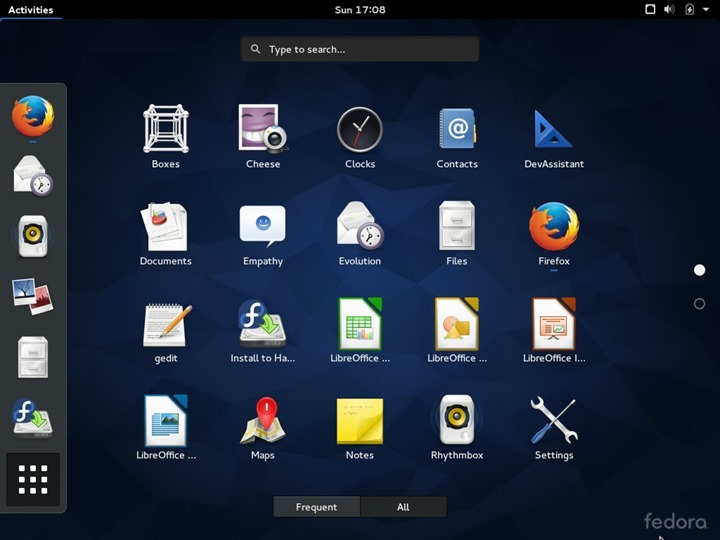Passados cinco meses do lançamento do Fedora 21, os responsáveis por esta distribuição lançaram o Linux Fedora 22. Esta versão está disponível em três edições distintas (Workstation, Sever e Cloud) e vem com um conjunto de melhorias significativas em cada uma delas.
Hoje vamos aprender como instalar o Fedora 22 Workstation.
Como é hábito da nossa parte, costumamos marcar o lançamento de algumas distribuições Linux com um pequeno tutorial que ensina como podem instalar a mesma. Os instaladores usados no GNU/Linux, em geral, têm vindo a evoluir e simplificar todo o processo.
Quais as novidades do Linux Fedora 22?
- Disponível em três edições distintas (Workstation, Sever e Cloud)
- KDE Plasma 5
- XFCE 4.2
- DNF (Dandified YUM) substitui o YUM (Yellowdog Updater, Modified)
- GCC 5.1
Pré-Requisitos
Para a elaboração deste tutorial criarmos uma máquina Virtual no VirtualBox com as seguintes configurações:
- Disco: 20GB
- Memória RAM: 2 GB
- Versão do Fedora 22: Workstation
Como instalar o Linux Fedora 22?
A instalação do Linux Fedora 22 é agora muito mais simples, tudo graças à nova interface do instalador Anaconda. Para a instalação da versão Workstation deveram seguir os seguintes passos:
Passo 2) Escolher a opção Install to Hard Drive
Passo 3) Definir o idioma de instalação
Passo 4) Configurações da Data/hora, teclado
Procedemos às configurações da Data/hora, Layout do teclado, Destino da instalação e se possível indicar logo a configuração da rede. Feitas as configurações basta carregar em Begin Installation
Passo 5) Definir Credenciais para o utilizador root
Durante o processo de instalação é necessário definir a password para o utilizador ROOT, assim como podem criar um novo utilizador para o sistema.
E está feito! Agora é só autenticarem-se e explorar a distribuição e todas as novidades desta versão.
A versão instalada, como referido, é a Workstation e é direccionada para desktops/portáteis. Incluiu várias ferramentas de desenvolvimento e está também mais fluído.
Se tiverem alguma duvida ou questão relativamente à instalação, deixem os vossos comentários.